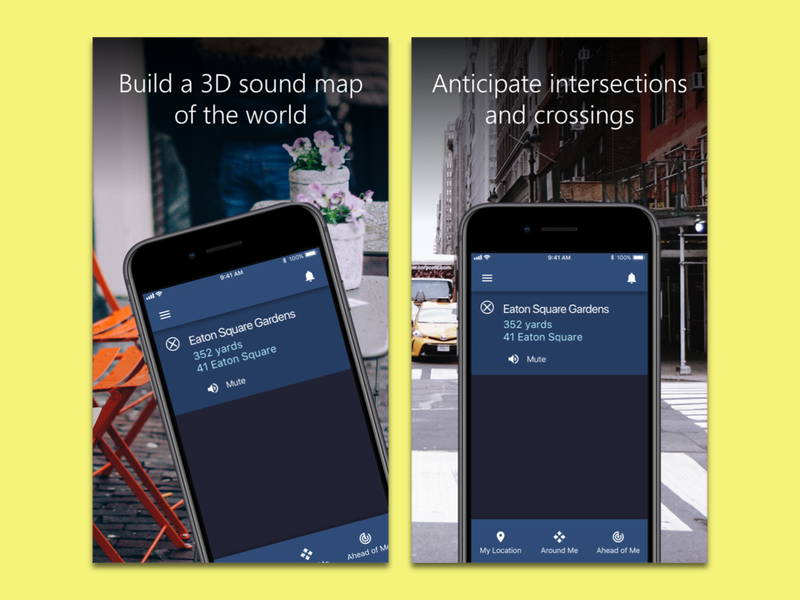
Audio-Navigation in Städten
Wer ein eingeschränktes Sehvermögen hat und sich in einer Stadt trotzdem zurechtfinden möchte, kann damit leicht Schwierigkeiten haben. Einfacher wird die Navigation ab sofort mit der Microsoft-App Soundscape.
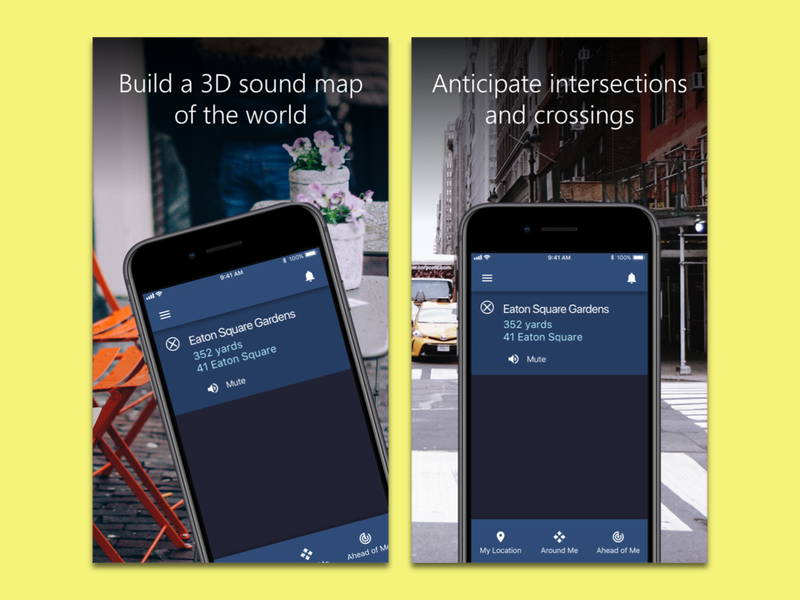
Wer ein eingeschränktes Sehvermögen hat und sich in einer Stadt trotzdem zurechtfinden möchte, kann damit leicht Schwierigkeiten haben. Einfacher wird die Navigation ab sofort mit der Microsoft-App Soundscape.
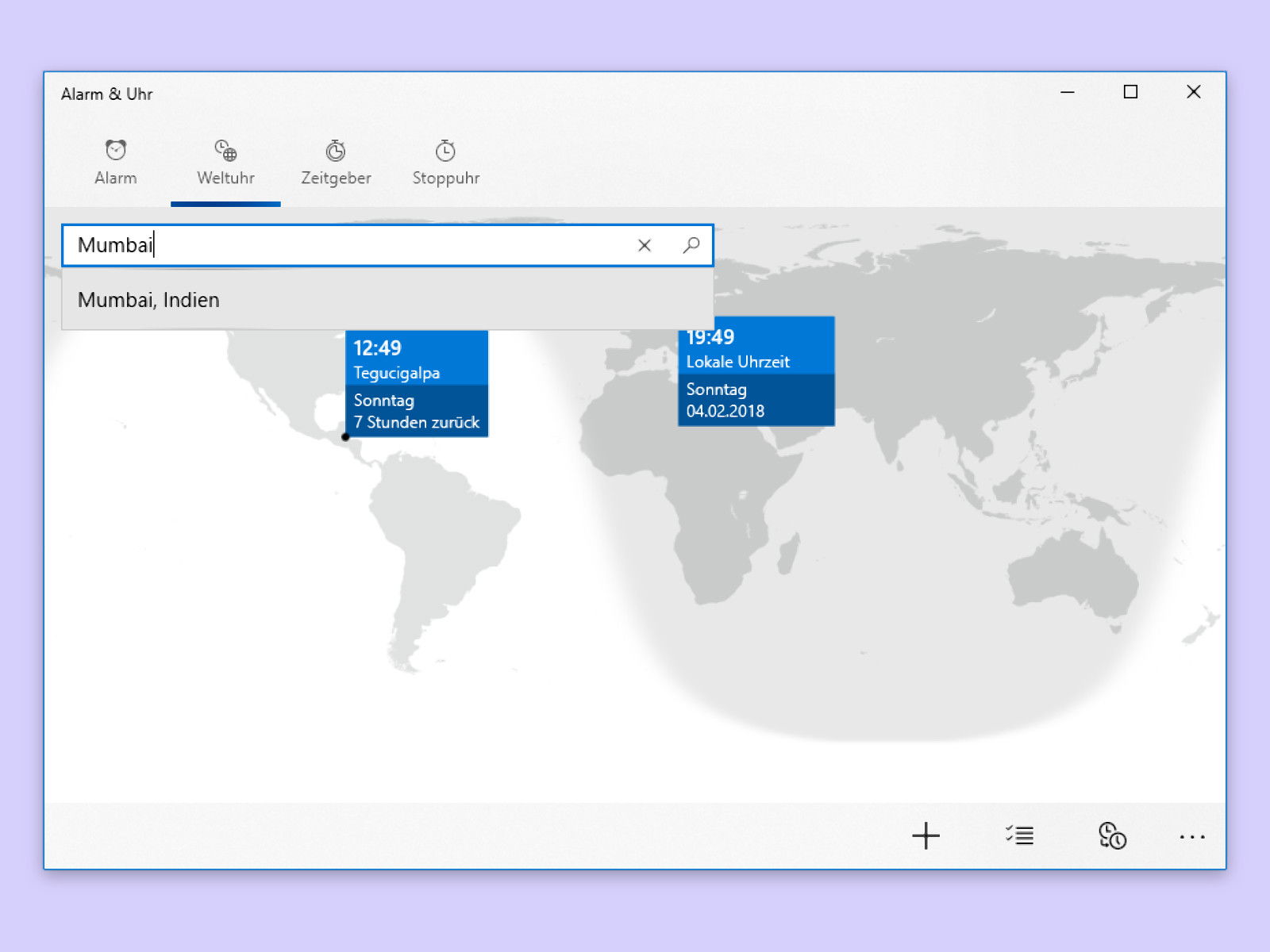
Wenn es bei uns Tag ist, ist es in Asien Abend, und in Amerika hat der Tag oft noch gar nicht begonnen. Damit man die Zeitzonen nicht dauernd manuell umrechnen muss, kann Windows 10 hier bequem weiterhelfen.

Es wird viel für Rollstuhl-Fahrer in den Städten getan, dass sie überall Zugang zu historischen und öffentlichen Gebäuden haben.
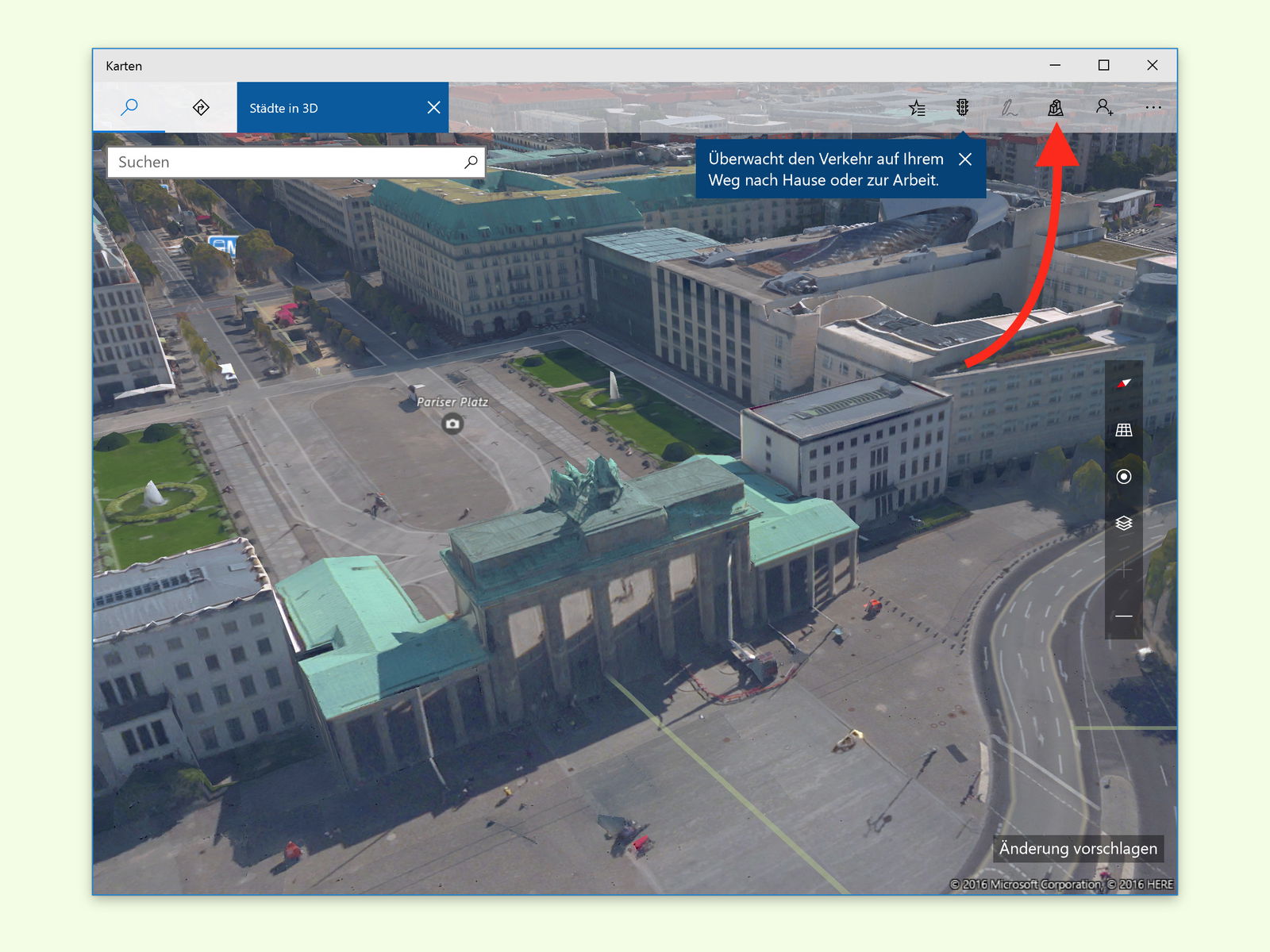
Windows 10 enthält eine Karten-App mit Anbindung an Bing. Über Bing Maps stehen umfangreiche 3-D-Ansichten von vielen Städten bereit – auch aus Deutschland. So lassen sich berühmte Gebäude und Städte aus der Luft bestaunen.
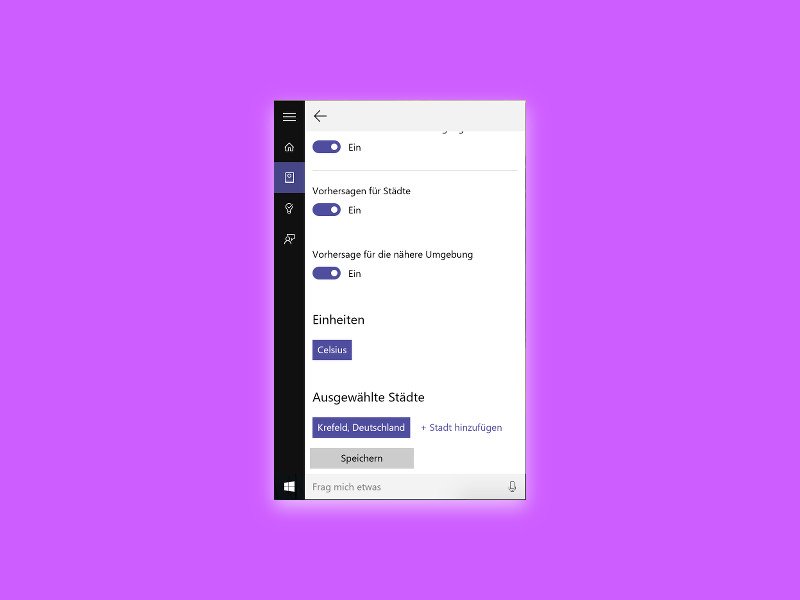
Nach einem Klick auf das Suchfeld in der Taskleiste von Windows 10 zeigt Cortana nach einem Augenblick auch das Wetter für den aktuellen Standort an. Wer sich darüber hinaus auch für das Wetter anderswo interessiert, muss das nur ins Notizbuch eintragen.
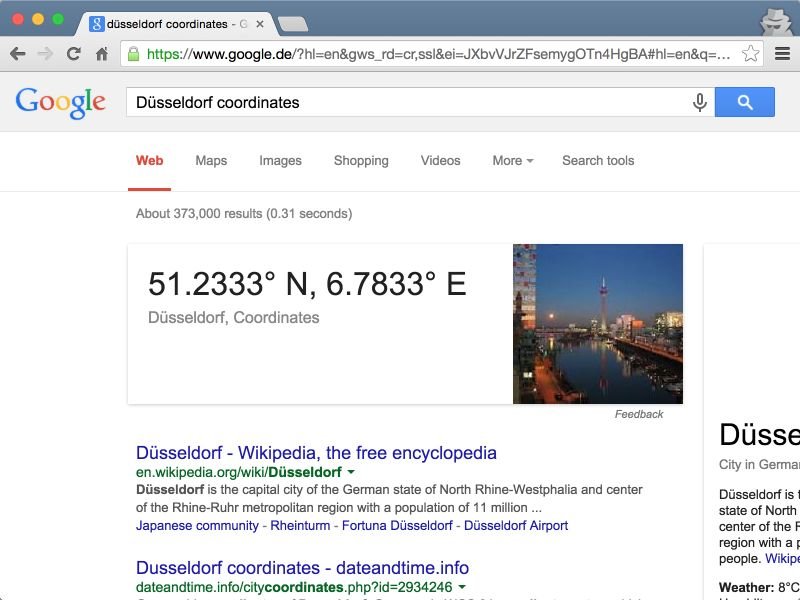
Nicht nur für GPS-Programme sind die Koordinaten von Städten interessant. Wer auf der Suche nach den korrekten Längen- und Breitengraden eines bestimmten Ortes ist, für den hat Google die Antwort parat.
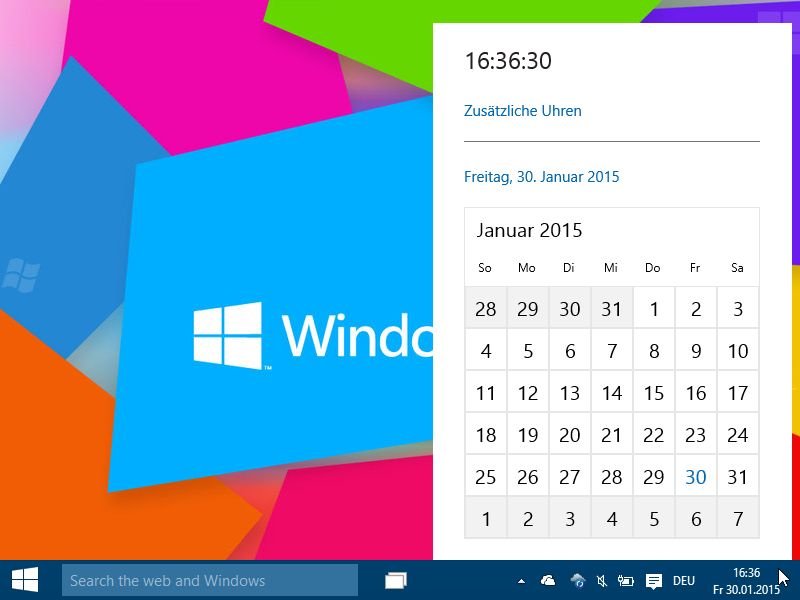
Ein Klick auf die Uhrzeit in der Taskleiste eines PCs mit der Windows 10 Technical Preview zeigt wie bisher den Kalender und die Uhrzeit als Analog-Uhr an. Ab dem Vorschau-Build 9926 ist auch eine neue Ansicht für den Kalender vorhanden, muss aber mit einem geheimen Schalter aktiviert werden.
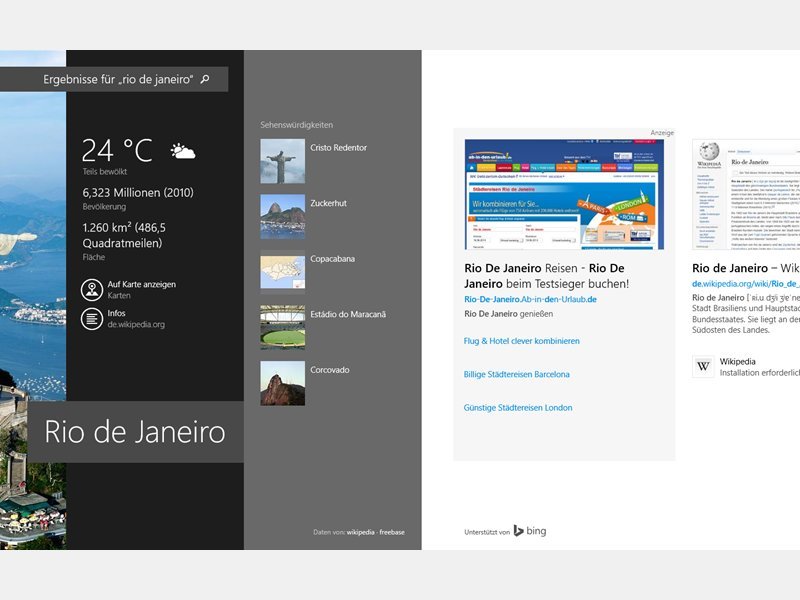
Sie verreisen in Kürze und wollen sich im Vorfeld über Ihr Reiseziel informieren? Windows hilft Ihnen, die gesuchten Infos zu finden, wie etwa: Wie ist das Wetter? Welche Sehenswürdigkeiten gibt es dort?